A capacidade de personalização é uma das grandes vantagens do sistema Android. Não é imprescindível fazer o root do seu smartphone ou tablet para deixá-lo mais atraente ou exclusivo. Muitas das funcionalidades do Android já podem ser ajustadas por padrão ou através de um aplicativo específico. Um exemplo disso é o widget de relógio. Os widgets no Android servem para customizar a tela inicial, além de adicionar informações úteis a ela. O widget de relógio é particularmente prático, mas sua aparência costuma ser bastante simples, não oferecendo muita flexibilidade de personalização. O Seven Time surge como um aplicativo gratuito para Android que permite estilizar e redimensionar esse widget.
O Seven Time possibilita alterar a cor e o tamanho do widget, oferecendo sete estilos visuais distintos para o relógio. Você pode escolher qualquer cor que combine com o seu papel de parede e ajustar o tamanho do widget da maneira que preferir.
Escolhendo o Estilo
Instale o Seven Time e abra o aplicativo. Na aba “Estilos”, você pode visualizar todos os formatos disponíveis para exibição da hora. Após escolher o seu estilo predileto, toque no ícone de menu (hambúrguer), localizado no canto superior esquerdo, e navegue até as configurações do aplicativo. Na tela de configurações, toque em ‘Estilo’ e selecione o formato desejado.
Ajustando Cor e Tamanho
Retorne ao menu de navegação e selecione ‘Editor de cores’. O editor de cores possui duas abas: ‘Cor’ e ‘Sombra’. A aba ‘Sombra’ só terá efeito nos estilos de relógio com aspecto 3D. Já a aba ‘Cor’ permite selecionar qualquer cor para o relógio. É possível usar os controles deslizantes para escolher a cor desejada ou, se você tiver um código RGB específico, inserir através dos controles.
Para modificar o tamanho do widget de relógio, volte ao menu de navegação e selecione ‘Editor de tamanho’. Ajuste a largura e o tamanho que você deseja para a exibição da hora. Você pode alterar o tamanho geral do widget, bem como aumentar ou diminuir o espaço entre os dígitos.
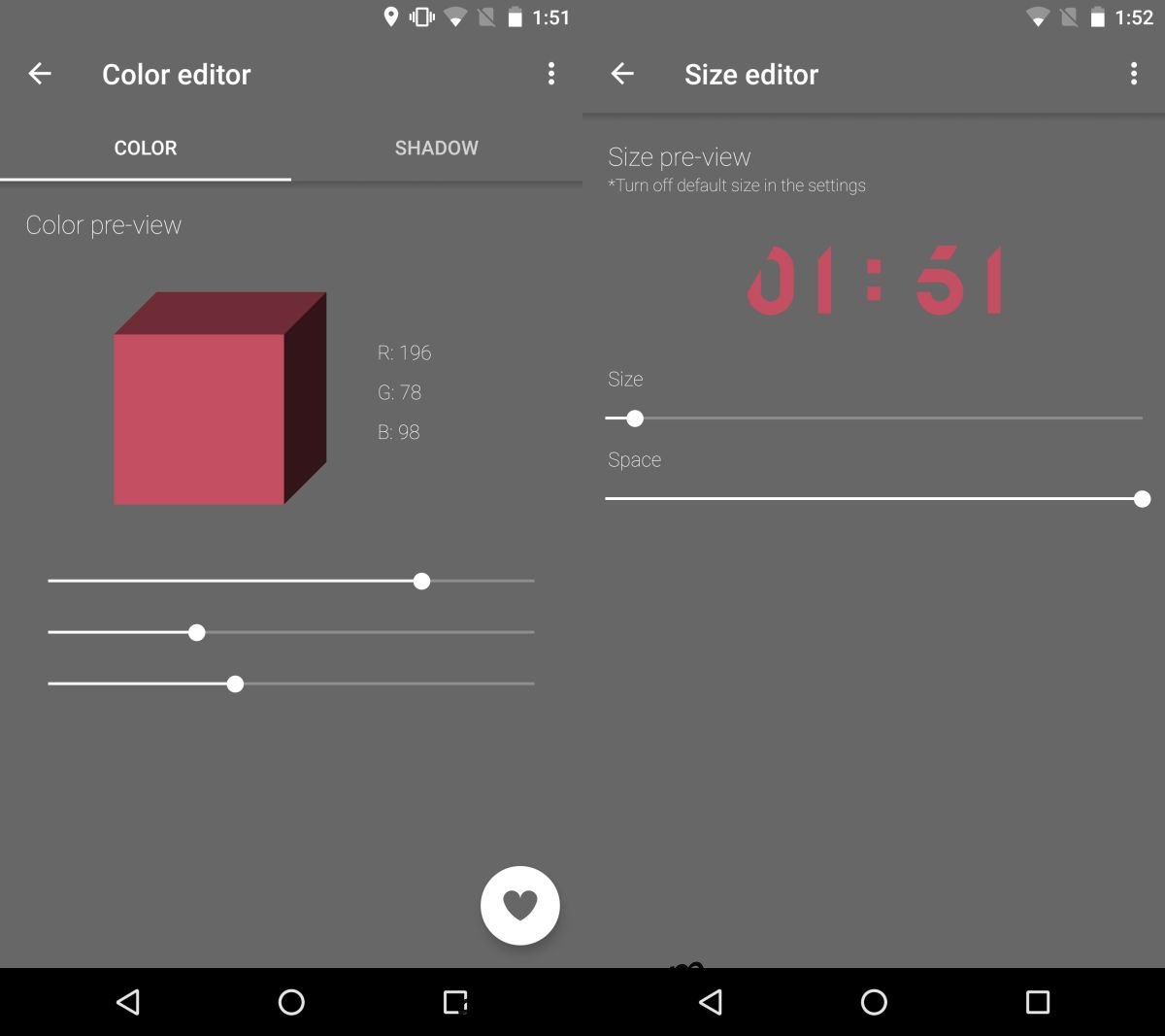
Adicionando o Widget de Relógio
Após personalizar a aparência do relógio, volte à tela inicial. Mantenha pressionada a tela para acessar o modo de edição. Toque em “Widgets” na parte inferior e procure pelo widget Seven Time. Arraste e solte-o na tela inicial. Caso a hora não esteja totalmente visível, pressione o widget e ajuste o seu tamanho.
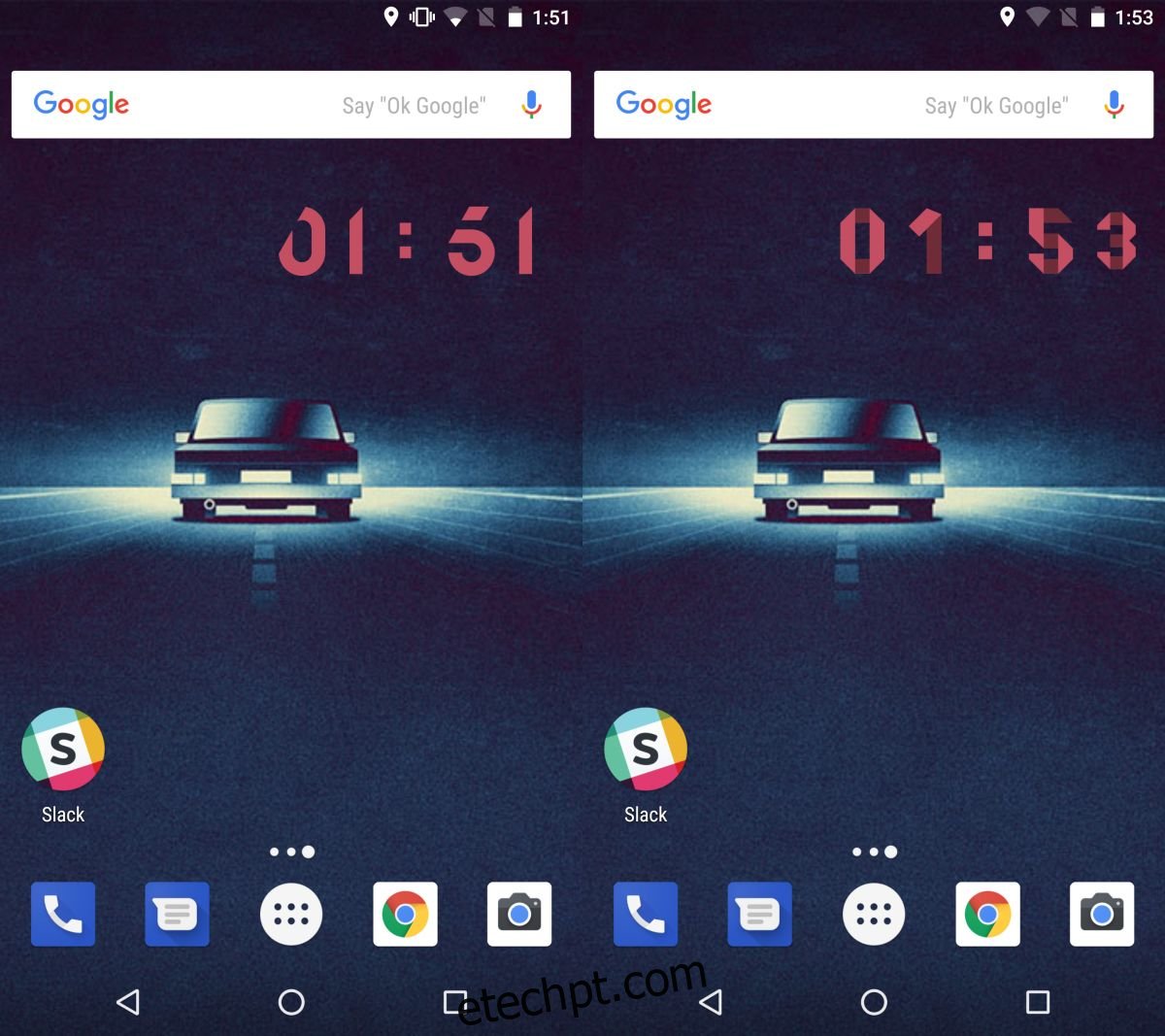
A tela de bloqueio nas versões mais recentes do Android não suporta widgets. No entanto, se o seu dispositivo tiver root ou estiver executando uma versão mais antiga do Android que permitia widgets na tela de bloqueio, você poderá adicionar seu relógio personalizado também nela.